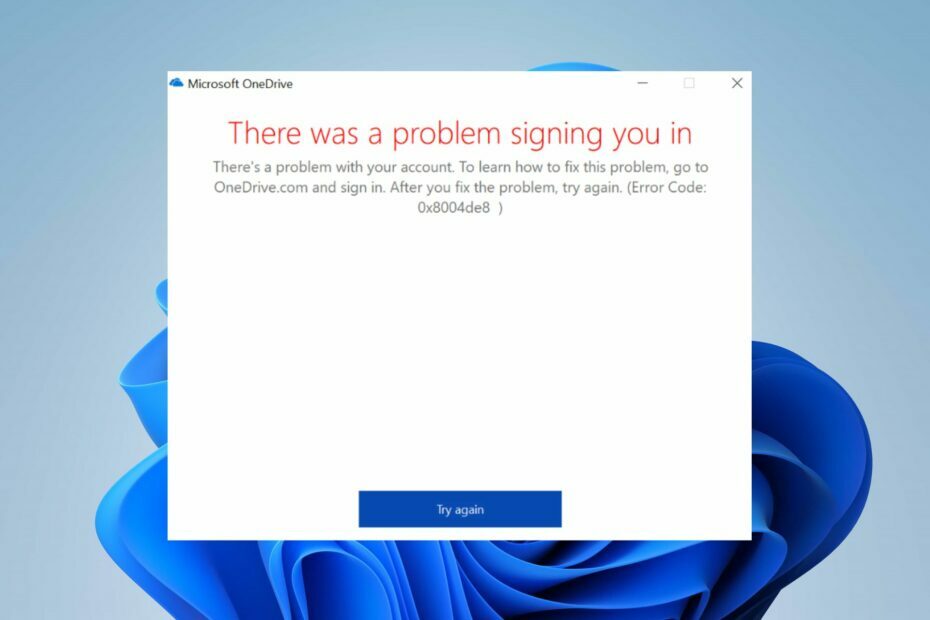त्रुटि 0x80070194 के लिए इन त्वरित समाधानों को तुरंत आज़माएं
- सिंक सुविधा के साथ कोई समस्या होने पर OneDrive त्रुटि 0x80070194 हो सकती है।
- पीसी से वनड्राइव को अनलिंक करने से कुछ ही समय में त्रुटि ठीक हो सकती है।
- OneDrive को पुनर्स्थापित करने से इसके संचालन में बाधा डालने वाली दूषित फ़ाइलें और बग साफ़ हो सकते हैं।

एक्सडाउनलोड फ़ाइल पर क्लिक करके स्थापित करें
यह सॉफ़्टवेयर सामान्य कंप्यूटर त्रुटियों की मरम्मत करेगा, फ़ाइल हानि, मैलवेयर, हार्डवेयर विफलता से आपकी रक्षा करेगा और अधिकतम प्रदर्शन के लिए आपके पीसी को अनुकूलित करेगा। पीसी की समस्याओं को ठीक करें और अब 3 आसान चरणों में वायरस हटाएं:
- रेस्टोरो पीसी रिपेयर टूल डाउनलोड करें जो पेटेंटेड टेक्नोलॉजीज के साथ आता है (पेटेंट उपलब्ध है यहाँ).
- क्लिक स्कैन शुरू करें विंडोज की उन समस्याओं को खोजने के लिए जो पीसी की समस्याओं का कारण बन सकती हैं।
- क्लिक सभी की मरम्मत आपके कंप्यूटर की सुरक्षा और प्रदर्शन को प्रभावित करने वाली समस्याओं को ठीक करने के लिए।
- रेस्टोरो द्वारा डाउनलोड किया गया है 0 इस महीने के पाठक।
OneDrive त्रुटि 0x80070194: क्लाउड फ़ाइल प्रदाता अनपेक्षित रूप से तब होता है जब आप फ़ाइलों को OneDrive में खोलते हैं या कुछ कॉपी करना चाहते हैं। यह आपको फ़ोल्डर या फ़ाइल तक पहुँचने से रोकता है। यूजर्स भी शिकायत करते हैं OneDrive में फ़ोल्डर ले जाने में समस्याएँ विंडोज 11 पर।
OneDrive में त्रुटि 0x80070194 का क्या कारण है?
उपयोगकर्ताओं को OneDrive ऐप या पीसी के साथ समस्याओं से जुड़े कई कारणों से OneDrive त्रुटि 0x80070194 का सामना करना पड़ सकता है। हालाँकि, इस त्रुटि के लिए मुख्य अपराधी पुराना OneDrive ऐप है। यह ऐप की गतिविधियों के लिए बहुत सारे खतरे पैदा कर सकता है।
अन्य कारक जो OneDrive में 0x80070194 त्रुटि का कारण बन सकते हैं:
- OneDrive पर समन्वयन संबंधी समस्याएं - OneDrive क्लाइंट पर कुछ गतिविधियों में शामिल होने के कारण त्रुटियाँ हो सकती हैं OneDrive सिंक प्रक्रिया के साथ समस्याएँ विंडोज 11 पर। इसके अलावा, क्योंकि यह क्लाउड सेवा के साथ काम करता है, यह क्लाउड फ़ाइल प्रदाता को अनपेक्षित रूप से बाहर निकलने का कारण बन सकता है।
- नेटवर्क कनेक्शन समस्याएँ – आपको अपनी वनड्राइव क्लाउड फ़ाइलों तक पहुंचने के लिए एक स्थिर नेटवर्क कनेक्शन की आवश्यकता है। इसलिए, यदि आपका नेटवर्क कनेक्शन तेज़ नहीं है, तो आप क्लाउड फ़ाइल प्रदाता के साथ त्रुटियों का सामना कर सकते हैं। भी, नेटवर्क संकुलन समस्याएँ पैदा कर सकता है।
- पुराना विंडोज ओएस - पुराना विंडोज ओएस आपके कंप्यूटर पर चल रहे ऐप्स के प्रदर्शन को बाधित कर सकता है। इसमें पैच और अपडेट का अभाव है जो आपके पीसी को सुरक्षा और प्रदर्शन में सुधार करने में मदद करता है।
त्रुटि कोड 0x80070194 का क्या अर्थ है?
त्रुटि कोड विंडोज़ में सिंकिंग के साथ एक समस्या को इंगित करता है और उपयोगकर्ताओं को वनड्राइव फ़ोल्डर में फ़ाइलों तक पहुँचने या उन्हें किसी अन्य स्थान पर ले जाने से रोकता है।
साथ ही, कुछ मामलों में, 0x80070194 SharePoint त्रुटि के कारण PC पर फ़ाइल एक्सप्लोरर या OneDrive क्रैश हो सकता है।
मैं OneDrive में त्रुटि 0x80070194 कैसे ठीक करूं?
हम अनुशंसा करते हैं कि आप किसी भी उन्नत समस्या निवारण के साथ आगे बढ़ने से पहले निम्न जांच करें:
- सुनिश्चित करें कि आप एक स्थिर और तेज़ इंटरनेट नेटवर्क से कनेक्ट हैं।
- अपने कंप्यूटर पर बैकग्राउंड में चल रहे अन्य ऐप्स को बंद कर दें।
- OneDrive क्लाइंट से बाहर निकलें और पुन: लॉन्च करें।
- अपने पीसी को पुनरारंभ करें और जांचें कि क्या त्रुटि ठीक हो गई है।
यदि आप इन जाँचों के बाद त्रुटि को ठीक करने में सक्षम नहीं हैं, तो नीचे दिए गए समाधानों के साथ आगे बढ़ें:
1. OneDrive पर रोकें और सिंक फिर से शुरू करें
- पर राइट-क्लिक करें एक अभियान ऐप आइकन के दाईं ओर टास्कबार।

- क्लिक करें सहायता और सेटिंग्स स्क्रीन के नीचे दाईं ओर विकल्प।
- पर क्लिक करें सिंक करना रोकें ड्रॉप-डाउन से।

- को फिर से खोलें एक अभियान ऐप आइकन में टास्कबार।
- पर क्लिक करें सहायता और सेटिंग्स, फिर क्लिक करें सिंक करना फिर से शुरू करें।

विशेषज्ञ युक्ति:
प्रायोजित
कुछ पीसी मुद्दों से निपटना कठिन होता है, खासकर जब यह दूषित रिपॉजिटरी या लापता विंडोज फाइलों की बात आती है। अगर आपको किसी त्रुटि को ठीक करने में परेशानी हो रही है, तो आपका सिस्टम आंशिक रूप से खराब हो सकता है।
हम रेस्टोरो को स्थापित करने की सलाह देते हैं, एक उपकरण जो आपकी मशीन को स्कैन करेगा और यह पहचान करेगा कि गलती क्या है।
यहाँ क्लिक करें डाउनलोड करने और मरम्मत शुरू करने के लिए।
OneDrive क्लाइंट लॉन्च करें और जांचें कि क्या त्रुटि कोड 0x80070194 फिर से दिखाई देता है।
- पर राइट-क्लिक करें एक अभियान ऐप आइकन के दाईं ओर टास्कबार।
- पर क्लिक करें सहायता और सेटिंग्स OneDrive के मुखपृष्ठ पर और चयन करें समायोजन ड्रॉप-डाउन से।

- पर नेविगेट करें खाता टैब और क्लिक करें इस पीसी को अनलिंक करें नीचे एक खाता जोड़ें अनुभाग।

- पर क्लिक करें खाता अनलिंक करें अनलिंकिंग प्रक्रिया की पुष्टि करने का विकल्प।

वनड्राइव पर लिंक अनलिंक करने से इसे साझा पीसी सेटिंग्स के साथ हस्तक्षेप किए बिना स्वतंत्र रूप से कार्य करने में मदद मिलेगी।
- OneDrive साइन-इन समस्या 0x8004e4be: इसे त्वरित रूप से कैसे हल करें
- फिक्स: क्लाउड ऑपरेशन वनड्राइव पर असफल रहा
- त्रुटि 0x80071129: इस वनड्राइव टैग समस्या को कैसे ठीक करें
- OneDrive [iOS और Android] में WhatsApp फ़ाइलों का बैकअप कैसे लें
- वनड्राइव हाई सीपीयू: यहां बताया गया है कि इसे कैसे ठीक किया जाए
3. वनड्राइव को रीसेट करें
- दबाओ खिड़कियाँ + आर कुंजी लॉन्च करने के लिए दौड़ना खिड़की।
- नीचे दिए गए कमांड को टेक्स्ट स्पेस में कॉपी और पेस्ट करें, फिर दबाएं प्रवेश करना:
सी:\प्रोग्राम फाइल्स\माइक्रोसॉफ्ट वनड्राइव\onedrive.exe /reset
OneDrive को रीसेट करने के लिए थोड़ी देर प्रतीक्षा करें। यह ऐप को प्रभावित करने वाली समस्याओं को स्पष्ट करेगा और 0x80070194 त्रुटि को ठीक कर सकता है।
4. OneDrive को अनइंस्टॉल और रीइंस्टॉल करें
- प्रेस खिड़कियाँ + मैं संकेत देने के लिए कुंजी समायोजन ऐप, फिर क्लिक करें ऐप्स मेनू से और चयन करेंइंस्टॉल किए गए ऐप्स.

- फिर ढूंढें और चुनें माइक्रोसॉफ्ट वनड्राइव पर ऐप्स और सुविधाएँ विंडो, क्लिक करें स्थापना रद्द करें बटन, और क्लिक करें स्थापना रद्द करें प्रक्रिया की पुष्टि करने के लिए नए संकेत में।

- OneDrive ऐप की स्थापना रद्द होने के बाद, पर जाएँ वनड्राइव डाउनलोड पेज और क्लिक करें डाउनलोड करना अपने डिवाइस के लिए नवीनतम संस्करण स्थापित करने के लिए।

यह आपके कंप्यूटर पर ऐप के क्लाइंट के साथ दूषित फ़ाइलों और अन्य समस्याओं को ठीक करेगा। साथ ही, यह ऐप को नवीनतम बिल्ड में अपडेट करेगा। अगर ऐप अनइंस्टॉल करने में विफल रहता है, इस गाइड में समाधानों की जाँच करें।
5. अपने ऑपरेटिंग सिस्टम को अपडेट करें
- क्लिक करें शुरू बटन, का चयन करें समायोजन विकल्प, या दबाएं खिड़कियाँ + मैं चांबियाँ।
- पर क्लिक करें विंडोज़ अपडेट और चुनें अद्यतन के लिए जाँच.

यदि कोई उपलब्ध है तो विंडोज स्वचालित रूप से अपडेट खोजेगा और डाउनलोड करेगा। विंडोज को अपडेट करने से आपके पीसी पर वनड्राइव ऐप को प्रभावित करने वाले बग को ठीक करने और इसके प्रदर्शन को बेहतर बनाने में मदद मिल सकती है।
इस लेख को देखें यदि आपको सामना करना पड़े विफल Windows अद्यतन या यदि यह काम नहीं कर रहा है. हम अनुशंसा करते हैं कि आप हमारे लेख को पढ़ें शटडाउन के दौरान OneDrive त्रुटियों को कैसे हल करें I विंडोज 11 पर भी।
इसके अलावा, आप हमारे गाइड को देख सकते हैं OneDrive अपलोड समस्याओं को ठीक करने के तरीके आप OneDrive पर फ़ाइलें अपलोड करते समय सामना कर सकते हैं।
अधिक प्रश्नों और सुझावों के लिए, कृपया उन्हें नीचे टिप्पणी में छोड़ दें।
अभी भी समस्या है? उन्हें इस टूल से ठीक करें:
प्रायोजित
यदि ऊपर दी गई सलाहों से आपकी समस्या का समाधान नहीं हुआ है, तो आपके पीसी में विंडोज़ की गंभीर समस्याएँ आ सकती हैं। हम अनुशंसा करते हैं इस पीसी मरम्मत उपकरण को डाउनलोड करना (TrustPilot.com पर बढ़िया रेटेड) उन्हें आसानी से संबोधित करने के लिए। स्थापना के बाद, बस क्लिक करें स्कैन शुरू करें बटन और फिर दबाएं सभी की मरम्मत।
![अपरिभाषित [वनड्राइव त्रुटि फिक्स] के गुण नहीं पढ़ सकते](/f/290ab9877836a18f291d61ea88fcfa39.png?width=300&height=460)